DiskGenius怎么批量格式化USB磁盘
时间:2019-02-04
DiskGenius是一款非常不错的电脑分区工具,可以批量格式化USB磁盘,对格式化进行相关设置后,插入符合条件的U盘,软件就自动进行格式化,使用起来很方便,下面小编就为大家带来DiskGenius批量格式化USB磁盘的方法,感兴趣的小伙伴快来看看吧。
DiskGenius批量格式化USB磁盘的方法:
1. 点击“工具”菜单,然后选择“批量格式化USB磁盘”选项。
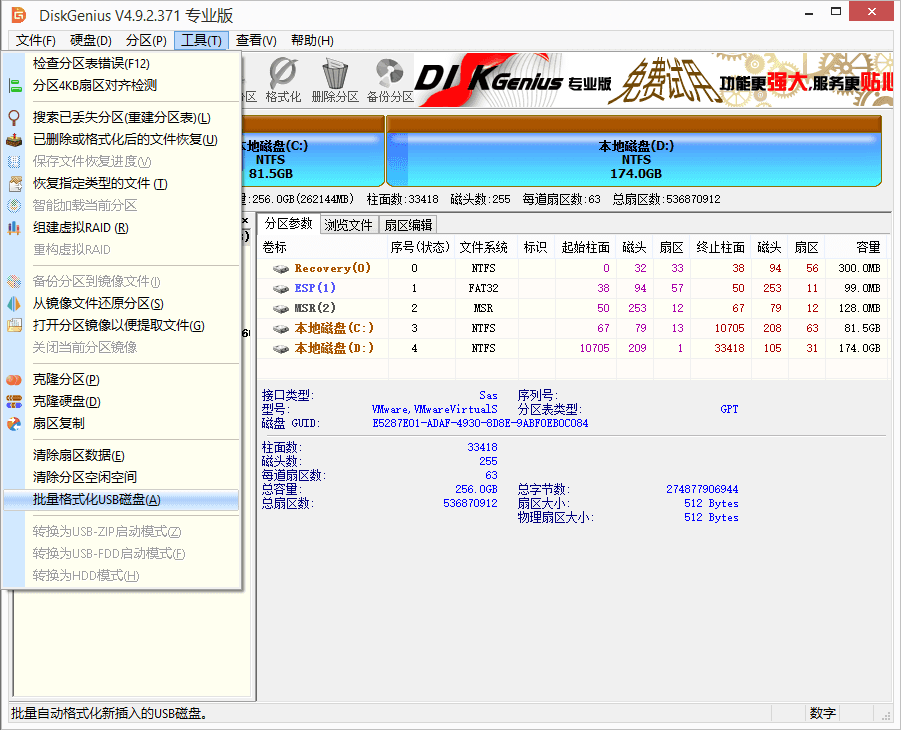
2. 对格式化进行设置。设置完成后,只有插入符合条件的U盘后,才会自动格式化。如果插入的U盘与设置的选项不匹配,则不会自动格式化插入的U盘。
“目标盘选择”一栏中是对将要插入的U盘进行设置,这里可以设置U盘的容量、名称、是否为空盘等;在“格式化选项”中可以选择文件系统类型、是否扫描坏扇区或进行扇区清零等操作。
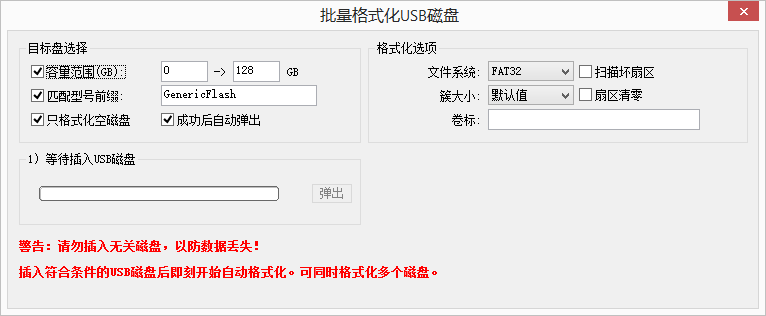
3. 设置完成后,插入符合条件的U盘,软件开始格式化操作。
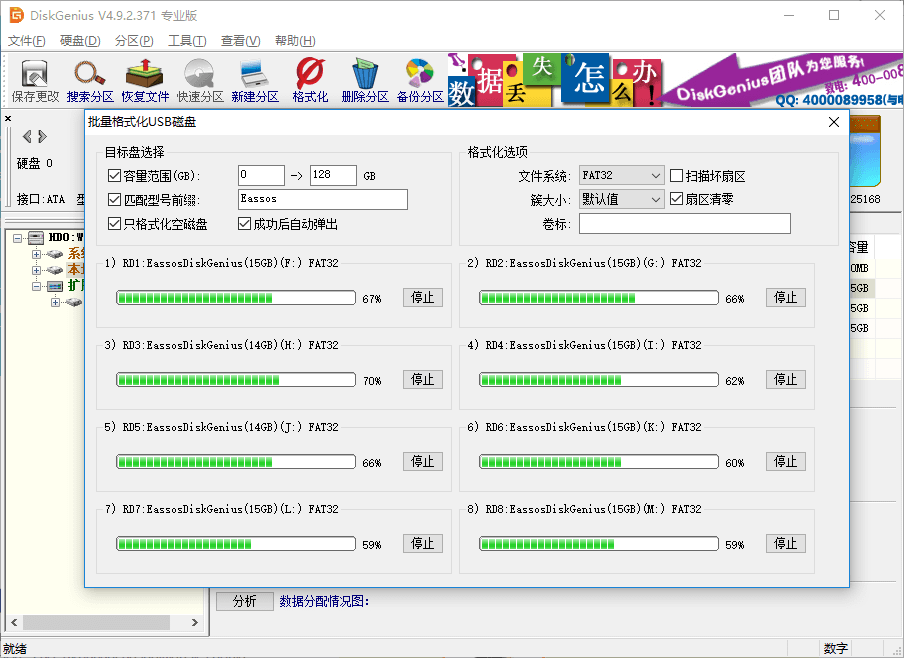
以上就是小编为大家带来的DiskGenius批量格式化USB磁盘的方法,希望能对您有所帮助,更多相关教程请关注酷下载!
| DiskGenius常见问题 | ||||
| 重建引导记录 | 怎么克隆硬盘 | 备份还原分区 | 制作启动盘 | |
| 查看硬盘信息 | 坏道检测修复 | 清除保留扇区 | 错误检测更正 | |
| 磁盘转换方法 | 动态磁盘支持 | 批量格式磁盘 | 安全弹出磁盘 | |
| 编辑快捷菜单 |
VMWare硬盘 |
VirtualPC硬盘 |
virtualbox |
|












